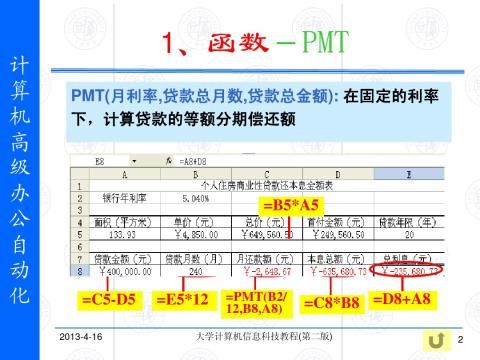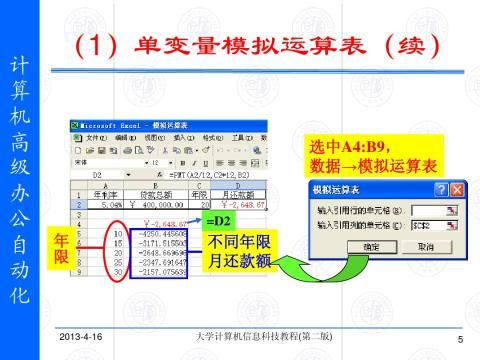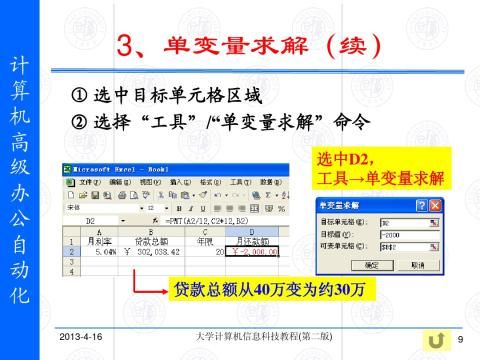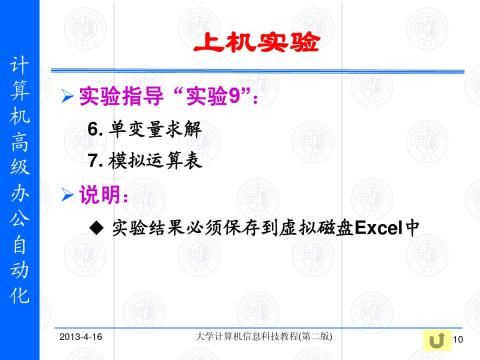实验报告
课程名称 计算机应用基础
实验项目名称 EXCEL综合实验
班级与班级代码 XXXXXXX
实验室名称(或课室)实验楼-
专 业 XXXXXXXXXXXXXXX
任课教师 XXXXX
学 号: XXXXXXXX
姓 名: XXXXXXX
实验日期: 2011年1月3日星期一

广东商学院教务处 制
姓名 论文成绩
评语:
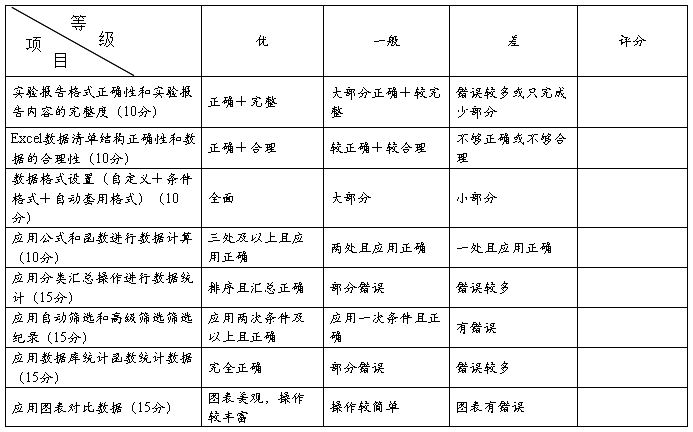
指导教师(签名)
年 月 日
说明:指导教师评分后,学年论文交院(系)办公室保存。
一、实验目的
考察学生综合应用Excel解决实际问题的能力,包括:
1. Excel工作簿的建立、保存、打开;
2. 各类数据的输入和编辑;
3. 工作表的各种基本操作;
4. 工作表的格式化设置;
5. 利用公式和函数进行数据的计算;
6. 综合应用各种数据管理操作,如排序、筛选、汇总、统计等;
7. 图表的创建和编辑。
二、实验原理
Excel是一个强大的电子表格处理软件,主要具有电子表格、公式和函数、数据管理、图表四大管理功能。
三、实验设备
硬件:Pentium4以上的微型计算机
软件:Windows XP、Excel2003或以上版本。
四、结果预测
充分利用Excel的电子表格功能,利用Excel能达到解决实际的数据计算、数据管理和数据统计的目的。
五、实验步骤+实验结果
计算机作业步骤
第一步 虚拟生成如下数据,将“sheet1”重命名为“广东商学院学生成绩表”
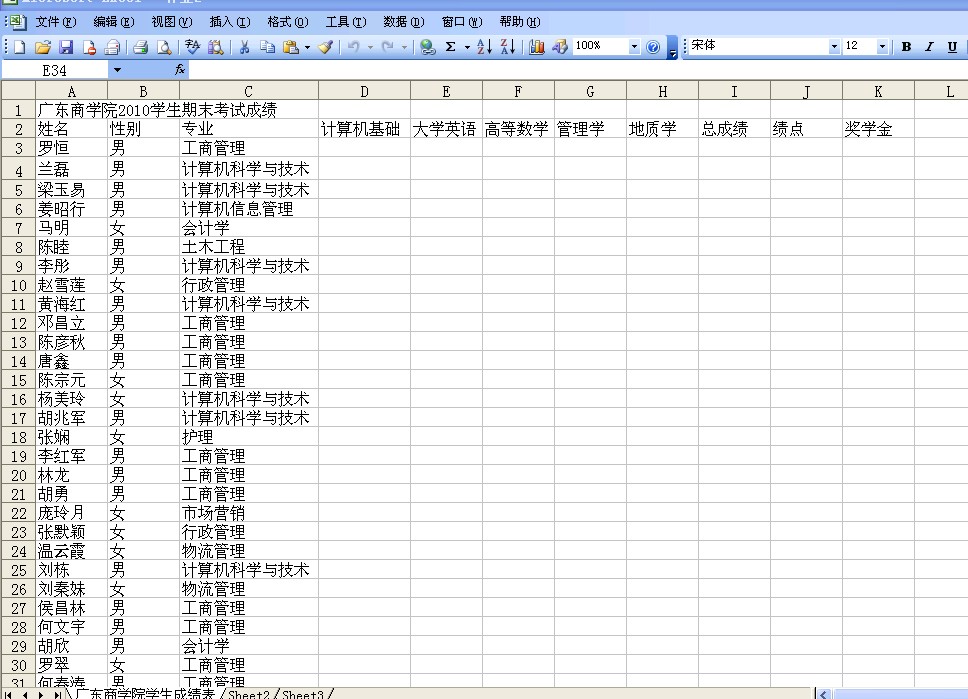
第二步 分别为 “计算机基础”,“大学英语”,“高等数学”,“管理学”,“地质学”项目生成一组范围为50—100的随机数据。如图:

复制单元格D3,右击单元格E3,单击“选择性粘贴”,选择“公式”,如图所示:(重复到“高等数学”,“地质学”,“管理学”)
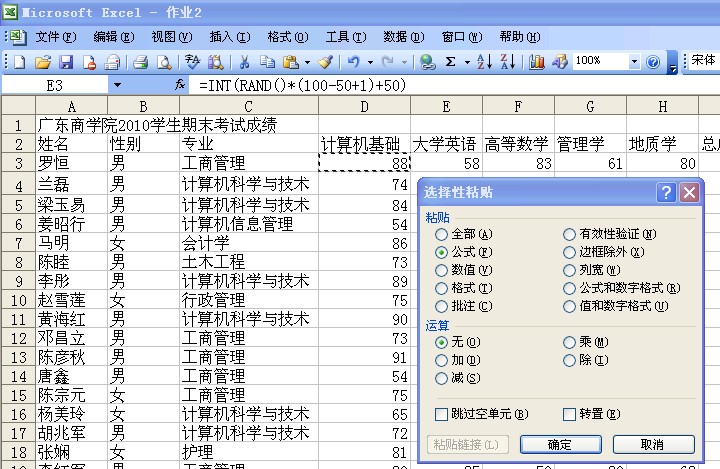
选定(D3:H41)为编辑状态,按“F9”选定一组满意的数值。
第三步 在“总成绩”单元格输入公式“=D3+E3+F3+G3+H4”计算出总成绩,下拉单元格。

第四步 单击“专业”,再单击“升序”或“降序”排列,选择一种。

第五步 单击表格的任一单元格,点击数据,选择高级筛选,具体操作如图所示:

第六步 输入公式“=(IF(D3<60,0,1+(D3-60)*0.1)+IF(E3<60,0,1+(E3-60)*0.1)+IF(F3<60,0,1+(F3-60)*0.1)+IF(G3<60,0,1+(G3-60)*0.1)+IF(H3<60,0,1+(H3-60)*0.1))/5”,计算出绩点。具体如图所示:

第七步 判断是否可以取得奖学金,在K3单元格输入公式“=IF(J3>=2.8,"是","否")”,结果如图所示:

第八步 设置条件格式,将分数低于60分的显示为红色,选定数值区域,单击“格式”,结果如图所示:
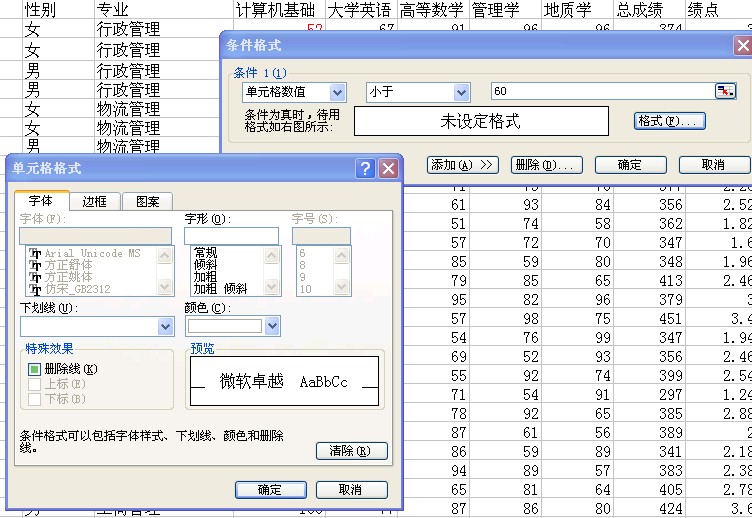
最后,单击“确定”。
第九步 设置标题:合并及居中、隶书、字号18号、字体颜色深红。结果:
第十步 右击鼠标,在插入列,编辑“编号”,单击单元格,再右击,设置“单元格格式”,选择“文本”,输入“001,002·····”拖动单元格,填充.
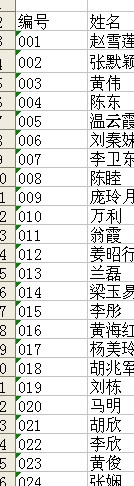
第十一步 分类汇总,分别汇总出各科和总成绩的平均值,再把平均值以小数点以后保留一位的形式表示出来。选定区域,在右击,选定“设置单元格格式”,单击“数值”,选择保留一位,如下所示:
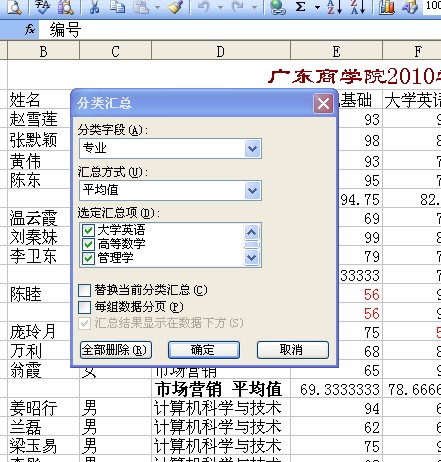
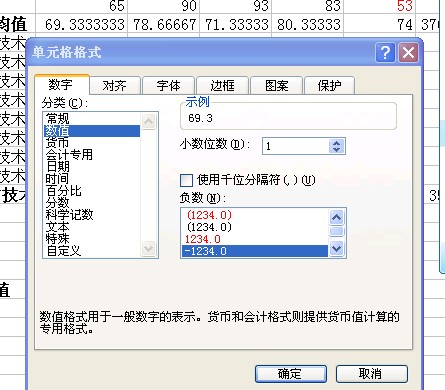
第十二步 为行政管理和物流管理绘制表格,单击“插入”,“图表”,“条形图”,结果如图所示:

在sheet2生成另一新表“某企业销售营业额”,虚拟生成如下数据:
1、将日期设置成“Jan-10”格式,如图所示:
2、分别在单元格
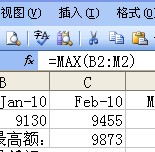
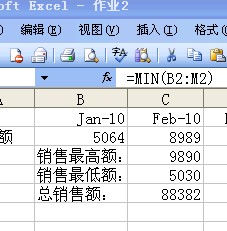
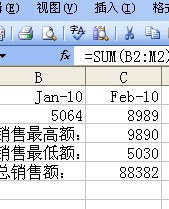
六、实验分析+结论+实验总结
通过这次实验,我更加熟悉EXCEL的操作系统。不理解的地方通过查找书本和请教同学,完成了实验报告。虽然有很多不足,但是通过这次实验,为我以后EXCEL的应用奠定了基础。
第二篇:第12讲 Excel数据统计和分析